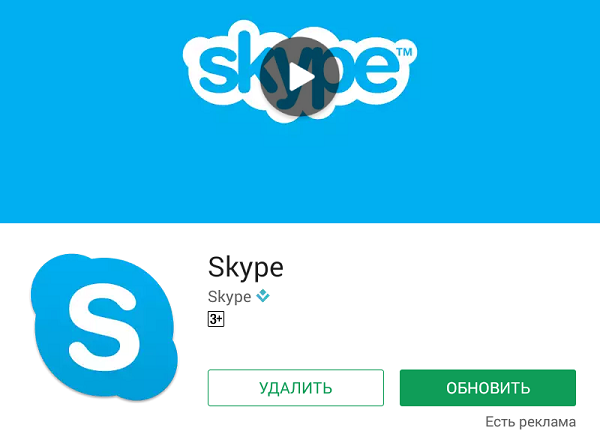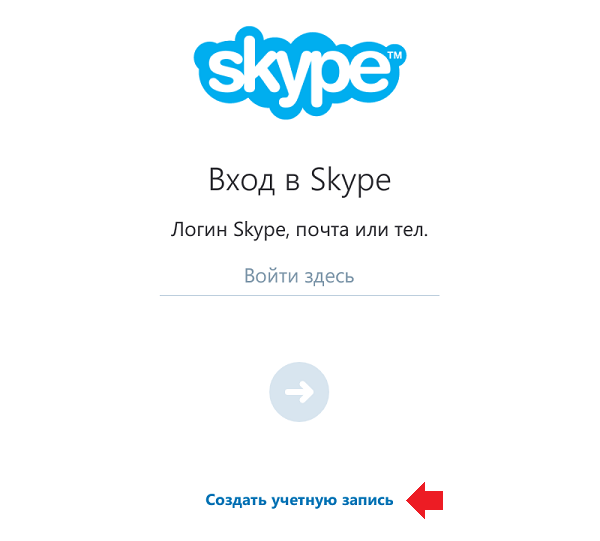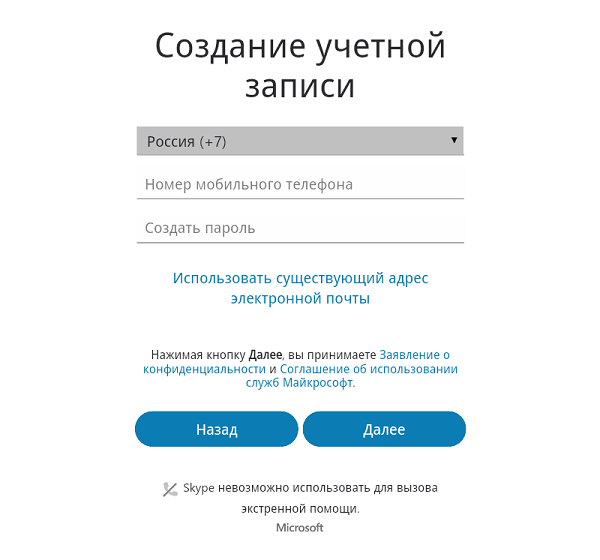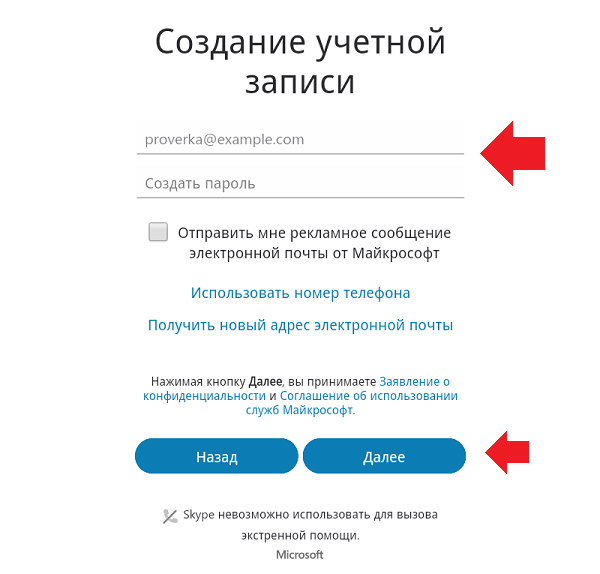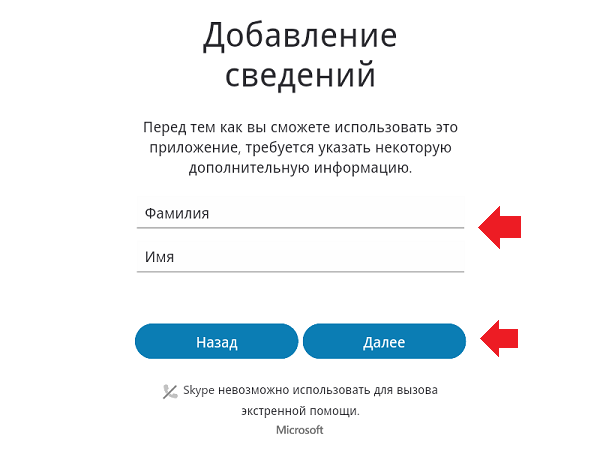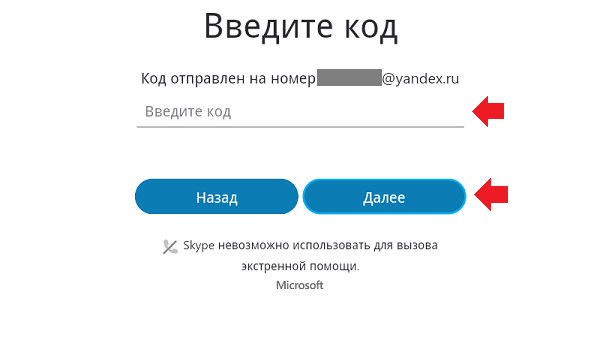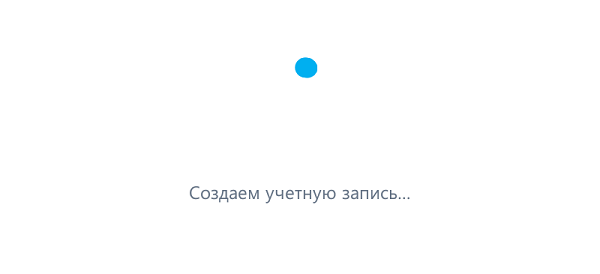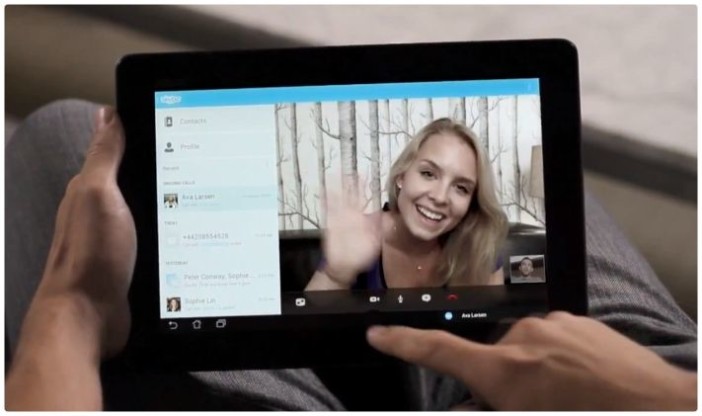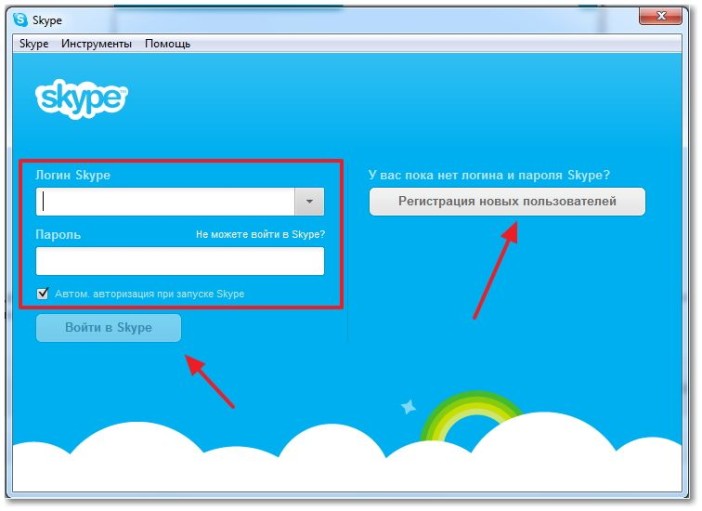- Как зарегистрироваться в Скайпе на планшете?
- All-Skype.ru
- Неофициальный блог о Skype
- Свежие записи
- Как легко создать учетную запись в Скайпе
- Регистрация нового пользователя Skype через компьютер
- Как зарегистрироваться в Cкайпе при помощи телефона/планшета?
- Добавление дополнительной информации
- Как зарегистрироваться в Skype на планшете с Android OS — пошаговая инструкция
- В чём особенности планшета?
- Китайский планшет без Google Apps
- Как зарегистрироваться в Скайпе на телефоне
- Регистрация
Как зарегистрироваться в Скайпе на планшете?
Skype — одно из самых популярных бесплатных приложений для общения пользователей в сети интернет, как бы далеко они не находились друг от друга. Кроме того, Skype поддерживает звонки на стационарные или мобильные телефоны, но уже за деньги.
В этом обзоре рассмотрим, как пройти регистрацию в Skype на планшете на базе Android.
Установите приложение или, если оно уже установлено, обязательно обновите его.
Запустите приложение. На главной странице нажмите «Создать учетную запись».
Далее будет предложено ввести действующие номер мобильного телефона и пароль. Если не хотите производить регистрацию на номер мобильного телефона, нажмите «Использовать существующий адрес электронной почты». Если все устраивает, введите номер телефона и пароль. Мы создадим аккаунт на основе e-mail.
Указываем почту, пароль и нажимаем «Далее».
На новой странице добавляем сведения — имя и фамилию, затем нажимаем «Далее».
Вводим код, который придет либо на почту, либо на номер телефон — в зависимости от того, что вы выбрали при регистрации, после чего нажимаем «Далее».
Происходит создание учетной записи, это может занять некоторое время.
Регистрация прошла успешно, вы на главной страничке Скайпа под своим аккаунтом.
Источник
All-Skype.ru
Неофициальный блог о Skype
Свежие записи
Как легко создать учетную запись в Скайпе
Skype – это бесплатное приложение, которое позволяет совершать голосовые и видеозвонки, обмениваться файлами, а также создавать видеоконференции. Для того чтобы использовать Skype, вам потребуется войти в клиент при помощи учетной записи Майкрософт, Facebook или же логина Skype. Ниже вы узнаете, как правильно зарегистрироваться в Скайпе, выполнив несколько простых шагов.
Регистрация нового пользователя Skype через компьютер
Чтобы бесплатно зарегистрироваться в Skype, перейдите на официальный сайт (https://www.skype.com/ru/) и в правом верхнем углу нажмите на кнопку «Войти».
В развернувшемся окне нажмите ссылку «Зарегистрироваться».
Вас направят в меню регистрации. По умолчанию Скайп предлагает выполнить регистрацию, используя мобильный телефон. В этом случае вам достаточно просто ввести свой мобильный номер и придумать пароль, после чего на телефон придет СМС с кодом подтверждения, который нужно будет ввести в следующем окне. Если же вы не хотите использовать свой мобильный номер, рассмотрим 2-й вариант – регистрация с помощью электронного адреса. Для этого нажмите ссылку «Использовать существующий адрес почты».
Вас направят на страницу, где нужно будет указать адрес электронной почты и придумать пароль. Введя эти данные, убедитесь в их правильности и смело жмите «Далее».
Совет: Надежный пароль всегда содержит заглавные символы, цифры и специальные знаки. Также он не должен дублироваться в других учетных записях.
В следующем окне регистрации вам будет предложено ввести свои имя и фамилию на русском языке. Помимо настоящих данных, можно ввести придуманный вами псевдоним.
Заполнив эту информацию, нажмите «Далее» и проверьте свой электронный ящик. В течение одной-двух минут на него будет выслано письмо с кодом подтверждения.
Откройте это письмо и найдите код подтверждения.
Скопируйте и введите его в соответствующее поле процедуры регистрации, после чего нажмите «Далее».
Спустя несколько секунд регистрация будет завершена, и вас автоматически перенаправят на веб-версию клиента. Теперь вы знаете, как зарегистрироваться в Скайпе, и можете полноценно выполнять вход в учетную запись с любого устройства, где установлен клиент.
Примечание: если вы уже установили клиент Скайп, то зарегистрироваться можно и с его помощью. Просто нажмите «Создать учетную запись», и вышеперечисленные шаги будут отображены непосредственно в самом клиенте.
Как зарегистрироваться в Cкайпе при помощи телефона/планшета?
Чтобы создать логин в Скайпе с планшета или телефона с ОС Aндроид, вам необходимо использовать номер мобильного телефона. Чтобы создать аккаунт, скачайте клиент Скайп с Aндроид Play-маркета и запустите его.
В окне авторизации нажмите «Создать учетную запись».
Вам будет предложено ввести номер телефона и придумать пароль для своей учетной записи.
Заполните необходимые поля и нажмите «Далее». На указанный номер придет СМС с кодом активации. Введите его в соответствующее поле и переходите к следующему шагу.
В последнем окне нужно ввести фамилию и имя. После этого учетная запись Скайп будет успешно создана, и клиент автоматически выполнит вход.
Добавление дополнительной информации
Создав учетную запись в Скайпе, вы сможете добавить дополнительную информацию о себе, чтобы другие пользователи могли легко вас найти. Сделать это можно на странице вашей учетной записи, которая откроется после нажатия на кнопку «Войти».
Пролистайте окно профиля вниз и нажмите на ссылку «Редактировать личные данные».
Здесь вы сможете добавить фото, контактные номера телефонов, страну проживания, город, дату рождения, а также дополнительные адреса электронной почты.
Указав всю необходимую, на ваш взгляд, информацию, вы сможете полноценно использовать клиент Скайп на ноутбуке, телефоне, планшете и быть всегда онлайн.
Источник
Как зарегистрироваться в Skype на планшете с Android OS — пошаговая инструкция
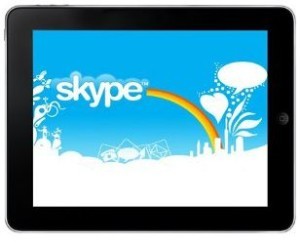
В мобильную эпоху Skype также чувствует себя отлично. Сейчас вы можете установить Skype на свой смартфон или планшет и использовать его даже с большим удобством, чем на компьютере. Ведь вам не нужна отдельная камера и микрофон – они уже встроены. Вам не нужно сидеть за компьютером: планшет легко взять с собой, держать в руке или установить на столе. Общаться можно через Bluetooth- или проводную гарнитуру.
Если вы хотите создать новый аккаунт Skype для планшета, вы можете сделать это прямо сейчас.
В чём особенности планшета?
По большому счёту, версии Android для планшета – те же самые, что для смартфона. Поколение Android 3.x мы не считаем, в исторических масштабах это нелепая случайность, а для большинства планшетов на нём уже появились прошивки на Android 4.x.
Однако бывают случаи, когда приходится использовать сторонние методы и тонкости, о которых мы и расскажем:
Китайский планшет без Google Apps
Как известно, в Китае выпускается множество устройств на Android, на которых отсутствуют сервисы Google. Это не прихоть разработчиков, а требование китайских властей, желающих фильтровать содержимое Интернета. Поэтому на планшетах, купленных в Интернет-магазинах Поднебесной, Google Play Market может отсутствовать вовсе.
Конечно, чаще всего есть способы установить эти приложения отдельно. Но что если вам не до того?
[su_list icon=»icon: android» icon_color=»#006905″]
- Убедитесь, что на вашем планшете разрешена установка приложений из сторонних источников. В настройках, в разделе «Общие» — «Безопасность» найдите пункт «Неизвестные источники» и поставьте там галочку, если она ещё не стоит.
- Скачайте установочный файл Skype на сторонних ресурсах. Убедитесь, что версия программы совместима с вашей ОС.
- Скопируйте его в память планшета.
- С помощью файлового менеджера найдите этот файл и запустите.
- Следуйте инструкциям по установке.
- Когда Skype установится, запустите приложение и следуйте инструкциям из следующего раздела.[/su_list]
[su_heading size=»20″ margin=»10″]Процесс регистрации в Skype[/su_heading]
Получить учётную запись Skype – не просто, а очень просто. Microsoft, которой этот сервис принадлежит сейчас, не стала делать его платным или доступным только на своих операционных системах. Итак, ваши действия:
[su_list icon=»icon: android» icon_color=»#006905″]
- Установите приложение Skype через Google Play. Если Play у вас отсутствует – см. предыдущий раздел.
- Запустите приложение.
- После загрузки перед вами появятся пункты: «Логин Skype», «Учётная запись Microsoft» и «Создать учётную запись».[/su_list]
Логина Skype у вас, очевидно, нет – иначе бы не было проблемы зарегистрироваться. А вот учётная запись Microsoft наверняка есть, если вы пользуетесь Windows 7 или более новой, Office 365, OneDrive или другими сервисами Live. Вы можете просто ввести её данные в соответствующем разделе – и общаться в Skype без проблем.
Но если учётки Microsoft нет или по какой-то причине вы ей пользоваться не хотите, ваш выбор — Создать учётную запись.
[su_box title=»Сюрприз! » style=»noise» box_color=»#1f7c27″]Иногда создать аккаунт Skype вы уже не можете. Вам предлагают только создание учётной записи Microsoft. Но это не страшно. Придумайте себе имя, пароль, используйте электронную почту – и вперёд. Если у вас уже есть запись Microsoft, которую вы не хотите привязывать к Skype, значит, у вас их будет две.[/su_box]
Вот, собственно, и всё. Теперь вы сможете общаться в Skype так же, как на компьютере. А то и проще: ведь вам не придётся отдельно настраивать камеру, микрофон и динамики, всё это уже настроено в системе.
Источник
Как зарегистрироваться в Скайпе на телефоне
Использовать программу Skype с мобильного устройства – правильный выбор, ведь порой позвонить через это приложение гораздо выгоднее, чем через мобильного оператора. Как зарегистрироваться в Скайпе на телефоне? На самом деле, нет ничего проще, просто нужно выполнить несколько последовательных действий.
Зарегистрироваться в Скайпе на телефоне Андроид можно ровно так же, как и на Айфоне, и на смартфонах с другой операционной системой. В данном случае, это роли не играет.
Важный момент – зарегистрироваться в Скайпе на телефоне можно совершенно бесплатно, денежные средства за эту услугу не взымались и взыматься не будут. Помни об этом, если наткнешься на мошеннический сайт, где просят деньги за установку или создание учетной записи в Скайпе.
А если ты хочешь Скайп скачать бесплатно себе на телефон, то тебе следует прочитать другую статью на нашем сайте.
Регистрация
- Перед тем как зарегистрироваться в Скайпе на телефоне или планшете, программу можно скачать (так удобнее, сразу после создания учетной записи можно, например, сразу позвонить приятелю и сказать, что ты на связи)
- Скачать Skype можно в магазине программ и приложений, который непременно есть на твоем смартфоне вне зависимости от установленной на него операционной системы. Впрочем, если тебе удобнее, установочный файл можно загрузить с официального сайта или прямо на нашем интернет-ресурсе
- На некоторых смартфонах приложение установлено по умолчанию, в этом случае, конечно, скачивать ничего не требуется. Можешь сразу переходить на страницу создания учетной записи на официальном сайте
- А можно сделать так: открой приложение, и, на стартовой странице, между авторизацией и регистрацией выбери второй вариант
- Система автоматически перебросит тебя на страницу создания аккаунта все на том же официальном сайте
- Кстати, перед началом процесса, проверь качество своего интернет-соединения. В случае сбоя передачи данных могут возникнуть непредвиденные сложности и зарегистрироваться не удастся
Хочешь узнать, как выглядят Скайп регистрация (+скачать бесплатно) на компьютере — переходи по ссылке!
Помни, что приложении очень удобно для использования на ПК, и ты всегда можешь его опробовать и зарегистрироваться в Скайпе на компьютере.
- Первое, что тебе нужно сделать, чтобы зарегистрироваться в Скайпе на телефоне – ввести аккаунт.
- Это может быть твой действующий телефонный номер, или же адрес электронной почты, разумеется, тоже действующий (на него придет код подтверждения)
- После того, как ты ввел логин и нажал «Далее», самое время придумать пароль. Отнесись к этому процессу ответственно. Пароль должен быть не короче восьми символов (цифры и английские буквы)
- Снова нажми «Далее»
- Откроется страница, где нужно ввести имя и фамилию. Действуй на свое усмотрение – реальное имя или необычный никнейм. В случае чего, эти данные можно изменить
- «Далее»
- Теперь введи код подтверждения, который система отправил на телефонный номер или e-mail, который ты указал в качестве логина
- На этом процесс регистрации в Skype на телефоне завершен, запомни свой логин и пароль, чтобы можно было авторизоваться на разных устройствах, например, на компьютере. А теперь посмотри статью про вход в Скайп по номеру телефона.
Источник